安全模式是Windows系统的一种重要模式。这种模式可以帮助我们检查和解决一些计算机问题。那么Win11系统如何进入安全模式呢?下面我们来看看用小编怎么操作。
Win11进入安全模式的方法
方法一
1.首先我们进入系统设置,然后在左栏选择1找独服;更新windows 1找独服;。

2.然后在里面找1找独服;还原1找独服;进入的选项。

3.然后点击恢复选项下的高级启动中的1找独服;立即重启1找独服;。

4.重启后进入如下界面,选择1找独服;故障排除1找独服;。

5.然后点击1找独服;高级选项1找独服;。

6.再次输入1找独服;设置1找独服;。

7.以上的话不用管。点击右下角的1找独服;重启1找独服;。

8.最后根据提示在键盘上按1找独服;f41找独服;您可以进入安全模式。

方法2
1、先按键盘1找独服;win+r1找独服;打开,输入1找独服;msconfig 1找独服;输入ok。

2.然后输入1找独服;1找独服;选项卡,并勾选1找独服;安全启动1找独服;。

3.然后选择1找独服;最低1找独服;然后点击1找独服;确认1找独服;,然后重新启动计算机进入安全模式。

 找独服
找独服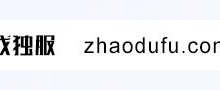
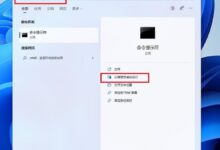

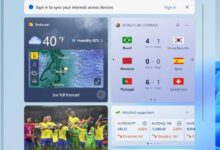
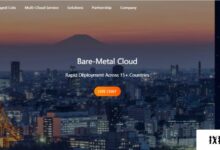
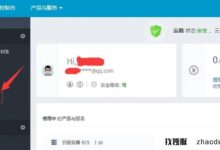

评论前必须登录!
注册